Utiliser un Mac comme caméra de sécurité et regarder des vidéos en direct à distance depuis un iPhone ou un iPad
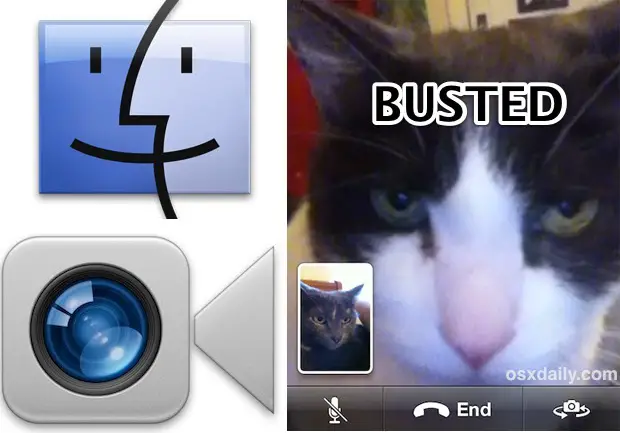
Si vous avez déjà souhaité pouvoir surveiller votre maison pendant votre absence, ne le faites plus car nous avons une solution simple. Nous allons configurer un Mac comme une caméra de sécurité domestique qui ouvrira un flux vidéo en direct à la demande qui pourra être regardé à distance de n'importe où via un iPhone, un iPad, un iPod touch ou un autre Mac. Si cela semble potentiellement compliqué, ce n'est en fait pas du tout le cas, et tout est réalisé grâce à un petit piratage de FaceTime. Lisez ce qui suit pour configurer la caméra de sécurité Mac en un rien de temps avec à peu près n'importe quelle version de Mac OS X et iOS !
Exigences pour la caméra de sécurité Mac
Voici ce dont vous aurez besoin avant de commencer :
- Tout Mac équipé d'un appareil photo iSight (face avant)
- L'application FaceTime installée sur le Mac domestique (FaceTime est fournie avec les versions modernes de Mac OS X, tout ce qui est Lion ou plus récent est inclus, alors que les Macs plus anciens peuvent l'obtenir sur Mac App Store)
- Un Apple ID valide à utiliser comme Login FaceTime - vous pouvez créer un Apple ID unique supplémentaire à cet effet
- Un iPhone, iPad, ou iPod touch, ou un autre Mac avec FaceTime pour regarder la caméra de sécurité avec
Configuration de l'appareil photo et acceptation des connexions vidéo à distance sur le Mac
C'est plus facile à mettre en place que vous ne le pensez. Nous allons supposer que vous avez déjà installé FaceTime sur le Mac, sinon faites-le d'abord. Ensuite, vous devrez positionner le Mac de manière à ce que la caméra iSight (FaceTime) soit orientée dans la direction que vous souhaitez regarder. Ceci étant fait, voici l'aspect le plus technique de cette installation :
- Lancez le terminal trouvé dans /Applications/Utilitaires/ et entrez la commande suivante pour accepter automatiquement les appels FaceTime entrants :
- Toujours dans le terminal, entrez la commande suivante, en changeant l'adresse e-mail à la fin avec l'Apple ID que vous souhaitez accepter automatiquement une connexion vidéo de :
default write com.apple.FaceTime AutoAcceptInvites -bool YES
default write com.apple.FaceTime AutoAcceptInvitesFrom -array-add change@me.com
Il est fortement recommandé d'utiliser l'adresse électronique associée à l'appelant pour savoir de qui vous voulez accepter automatiquement les appels FaceTime (par exemple, si l'adresse électronique Apple ID de l'appelant est example@iphonologie.fr, vous devez l'ajouter).
Si vous souhaitez ajouter d'autres Apple ID ou même un numéro de téléphone pour accepter automatiquement les appels vidéo de FaceTime, n'hésitez pas à le faire en exécutant à nouveau la commande ci-dessus avec des adresses électroniques supplémentaires. Les numéros de téléphone doivent être précédés d'un + comme ceci : +14085551212
Si vous voulez que la caméra de sécurité soit sournoise, vous voudrez probablement aussi mettre le Mac en sourdine pour qu'il ne sonne pas et ne transmette pas le son de l'appel FaceTime.
Ouverture du flux de la caméra de sécurité en direct pour la visualisation à distance
Passons maintenant à la partie amusante. Une fois que le Mac a choisi d'accepter automatiquement les appels FaceTime depuis l'adresse électronique en question, vous pouvez tester la caméra de sécurité.
![]()
Prenez un iPhone, iPad, iPod touch ou Mac qui est configuré pour utiliser FaceTime avec l'Apple ID que vous avez choisi pour accepter automatiquement les invitations, et lancez un appel FaceTime avec l'Apple ID du Mac de la maison cible.
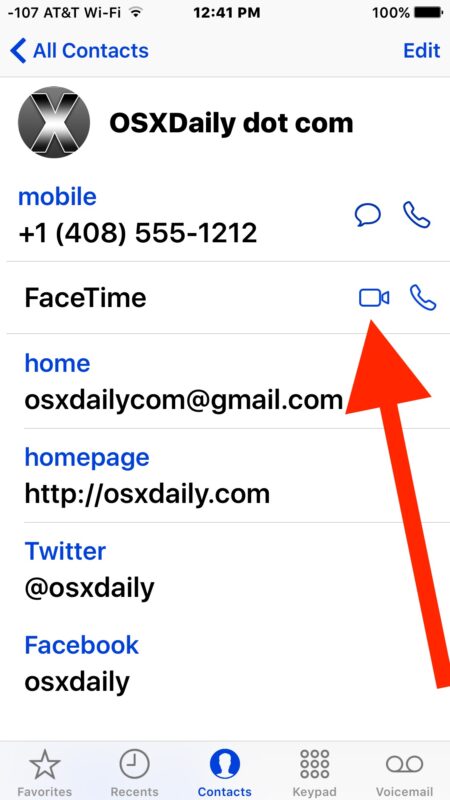
Le Mac destinataire avec la caméra acceptera automatiquement l'appel, vous donnant un flux vidéo en direct de ce qui se passe à l'endroit du Mac destinataire. Raccrochez l'appel FaceTime à tout moment pour fermer le flux vidéo.
Comme mentionné précédemment, il peut être préférable de créer un Apple ID unique spécifiquement pour le Mac destinataire. Cet Apple ID pourrait alors être ajouté comme contact dans le carnet d'adresses iOS en tant que "Mac Home Camera" et ajouté aux favoris pour un accès rapide.
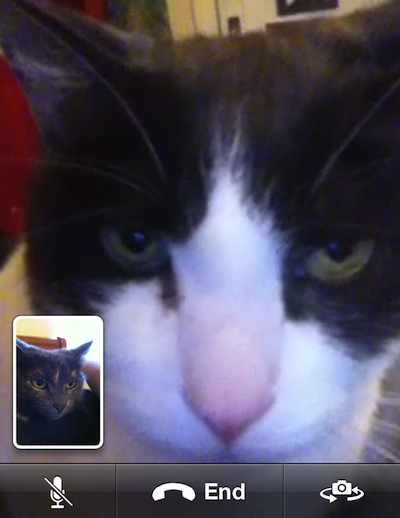
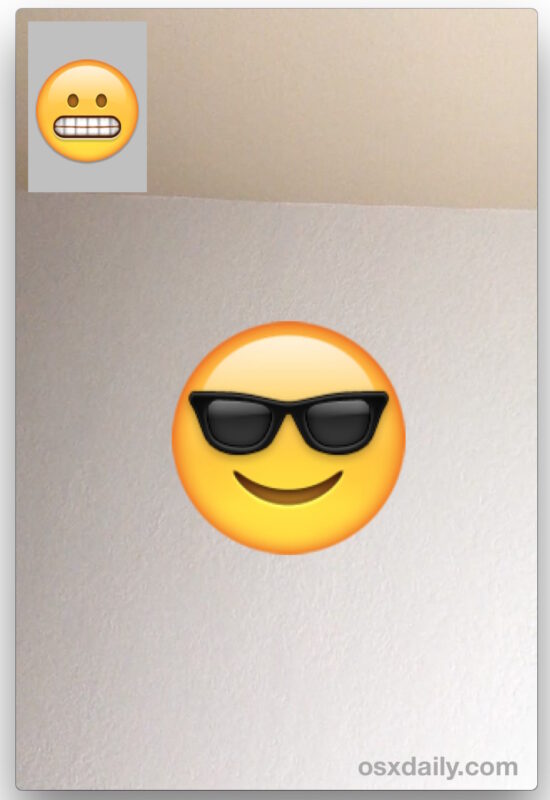
Le seul inconvénient de FaceTime est que le flux nécessite une connexion wi-fi ou une connexion cellulaire 4G / LTE, qui peut utiliser une bonne partie de la bande passante. Les appareils plus anciens peuvent utiliser le Personal Hotspot pour contourner la limitation wi-fi de FaceTime si elle s'applique à leur version d'iOS, mais cela n'existe pas dans les versions modernes d'iOS. Vous pourriez probablement utiliser Skype pour contourner cette limitation également, mais ce serait un autre article.
FaceTime fonctionne sur pratiquement tous les Mac, iPhone ou iPad, donc même si la version est un peu différente et que l'interface est légèrement différente pour lancer l'appel à la caméra vidéo sur le Mac, il fonctionnera quand même. Assurez-vous simplement d'ouvrir un chat vidéo FaceTime.
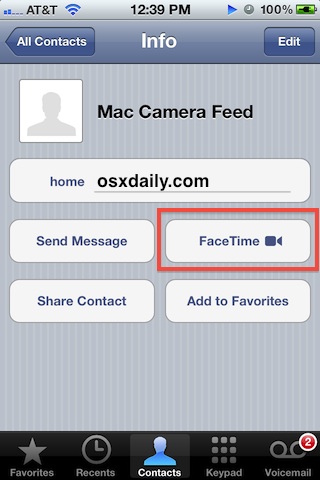
Cela fonctionne dans toutes les versions de Mac OS X et iOS qui supportent FaceTime. Profitez-en !

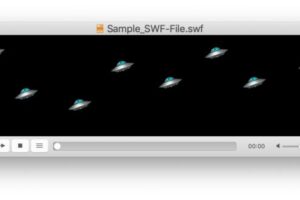
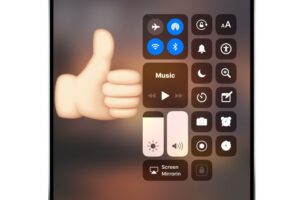
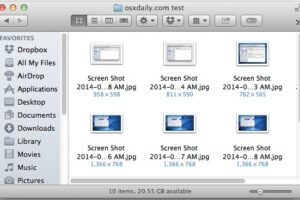
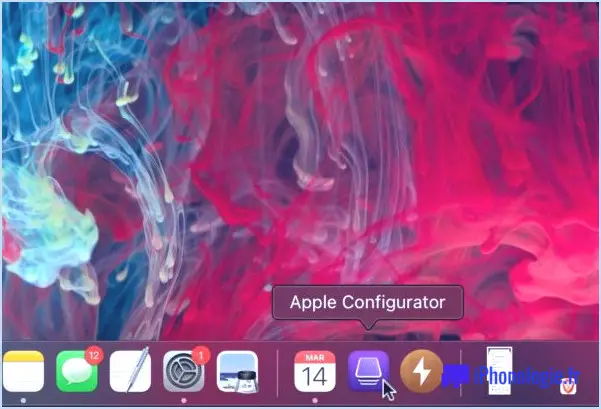
![Téléchargement de la mise à jour iOS 10.2 pour iPhone et iPad [Liens IPSW]](https://iphonologie.fr/wp-content/uploads/2020/09/ios-10-2-300x200.jpg)
